笔记本xp系统安装驱动提示不兼容解决方法
一些WinXP用户在重装系统时,发现安装显卡驱动时,系统提示硬件不兼容。这个问题困扰着相当一部分重装笔记本xp系统的用户,今天小编就为大家解决这个问题。
1、打开设备管理器,在其他设备中会有一个问号硬件;
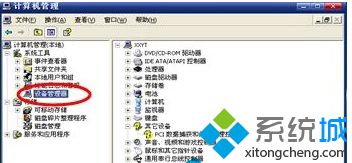
2、在有问题硬件上双击,在属性内打开详细信息,记住框线内设备ID;

3、解压驱动文件到C盘,找到C:NVIDIADisplayDriver270.61WinXPInternational Display.Driver文件夹内ListDevices.TXT,打开后搜索(ctrl+f)第一个 “NVIDIA GeForce GT 525M”修改前段文字“DEV_0DEC&SUBSYS_FDD01179”同硬件ID;
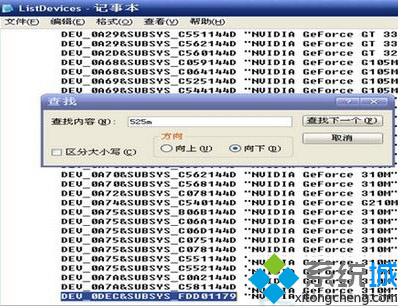
4、打开NVSM.INI文件搜索“525M”确认第一个为“NVIDIA_DEV.0DEC.01=“NVIDIA GeForce GT 525M”;
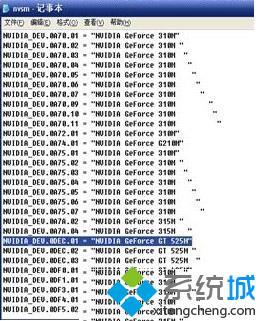
5、再搜索“%NVIDIA_DEV.0DEC.01%”修改后段为“%NVIDIA_DEV.0DEC.01% = Section018,PCIVEN_10DE&DEV_0DEC&SUBSYS_FDD01179”颜色文字同硬件ID。保存后关闭文件;

6、打开“C:NVIDIADisplayDriver270.61WinXPInternationalSETUP.EXE”安装后重启。不行的话就要手动更新,再次打开设备管理器,双击有问题的硬件;
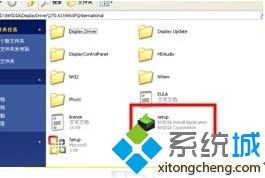
7、选择驱动程式点击“更新驱动程式”选择“从列表或指定位置安装(高级)”然后选择“不要搜索,我要自己选择要安装的驱动程式”再下一步,再选择“从磁盘安装”;
8、双击“阅览”选择文件“C:NVIDIADisplayDriver270.61WinXPInternationalDisplay.Drivernvsm.INF”打开点击确定,选择第一个驱动为“525m”的驱动,点击下一步更新驱动后重启电脑。
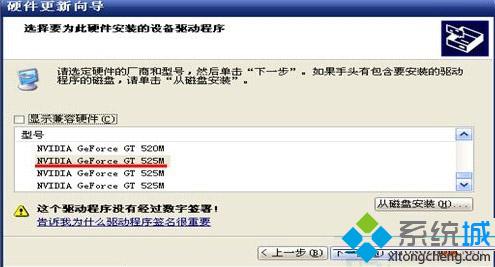
以上就是解决重装WinXP装显卡驱动时,系统提示硬件不兼容的方法了,有遇到这个问题的用户,不妨试试小编的这个方法吧。
我告诉你msdn版权声明:以上内容作者已申请原创保护,未经允许不得转载,侵权必究!授权事宜、对本内容有异议或投诉,敬请联系网站管理员,我们将尽快回复您,谢谢合作!










